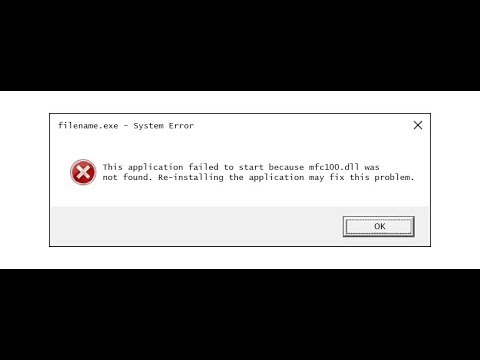И покрај фактот дека Мајкрософт веќе објави два нови оперативни системи, многу корисници остануваат приврзаници на стариот стар „седум“ и се стремат да го користат на сите нивни компјутери. Ако има неколку проблеми со инсталацијата со само-монтирани десктоп компјутери, тогаш на лаптопите со претходно инсталирана „десет“, ќе мора да се соочите со некои тешкотии. Во оваа статија ќе разговараме за тоа како да го смените оперативниот систем од Windows 10 во Windows 7.
Инсталирање на Виндоус 7 наместо „десетици“
Главниот проблем при инсталирање на "седумте" на компјутер што работи со Windows 10 е некомпатибилноста на фирмверот. Факт е дека Win 7 не обезбедува UEFI поддршка и, како резултат, структури на диск од типот GPT. Токму овие технологии се користат кај уредите со претходно инсталирани системи на десеттото семејство, лишувајќи нè од можноста да инсталираме постари оперативни системи. Покрај тоа, дури и преземање од вакви инсталациски медиуми не е можно. Следно, ќе дадеме инструкции како да ги заобиколиме овие ограничувања.
Чекор 1: оневозможување на безбеден говор
Во суштина, UEFI е ист BIOS-от, но со нови функции кои вклучуваат Secure Boot или Secure Boot. Не дозволува во нормален режим да се подигне од дискот за инсталација со "седум". За да започнете, оваа опција мора да биде исклучена во поставките на фирмверот.
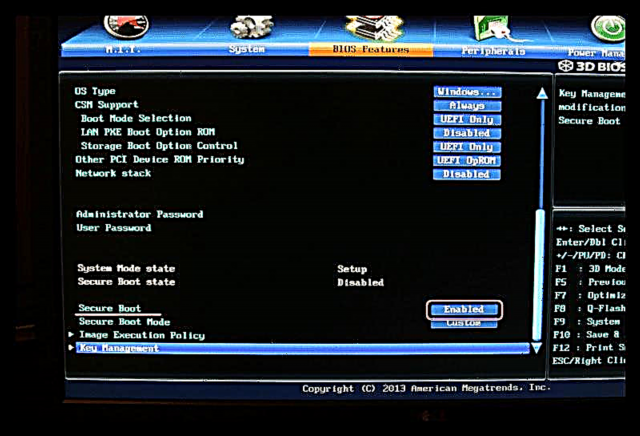
Прочитајте повеќе: Оневозможување на безбеден говор во BIOS-от
Чекор 2: Подготовка на бутабилен медиум
Пишувањето бутабилен медиум со Виндоус 7 е прилично едноставно, бидејќи има многу алатки што ја олеснуваат задачата. Овие се UltraISO, алатката за преземање и други слични програми.

Прочитајте повеќе: Создадете бутабилен USB флеш-уред со Windows 7
Чекор 3: Претворете го GPT во MBR
Во процесот на инсталација, неизбежно ќе се соочиме со друга пречка - некомпатибилноста на „седумте“ и GPT-погоните. Овој проблем е решен на неколку начини. Најбрзо е да се конвертира во MBR директно во инсталаторот за Windows користејќи Командна линија и конзола за дискови. Постојат и други опции, на пример, претходно создавање бутабилен медиум со поддршка од УЕФИ или банално бришење на сите партиции на дискот.

Прочитајте повеќе: Решавање на проблемот со GPT-дисковите за време на инсталацијата на Windows
Чекор 4: Инсталација
Откако ќе се исполнат сите потребни услови, останува само да се инсталира Windows 7 на вообичаен начин и да се користи познатиот, иако веќе застарен, оперативен систем.
Прочитајте повеќе: Како да инсталирате Windows 7 од USB флеш-уред
Чекор 5: Инсталирање на возачи
Стандардно, дистрибуциите на Виндоус 7 немаат двигатели за USB порти верзија 3.0 и, евентуално, за други уреди, така што откако ќе се започне системот, ќе треба да се преземат и инсталираат од ресурсите на профилот, веб-страницата на производителот (ако е лаптоп) или користете специјален софтвер. Истото важи и за софтверот за новиот хардвер, на пример, чипсет.
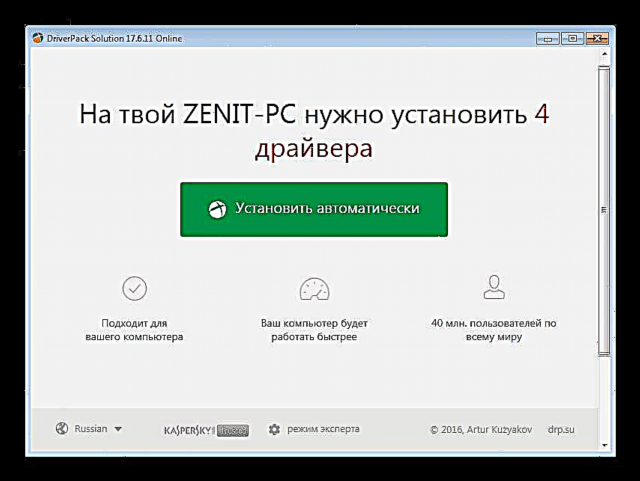
Повеќе детали:
Како да ги ажурирате драјверите
Пребарувајте возачи по ID на уредот
Решавање на USB проблеми по инсталирањето на Windows 7
Заклучок
Сфативме како да ги инсталираме "седумте" на компјутерот наместо на Windows 10. За да се избегнат можните проблеми откако ќе заврши процесот, бидејќи мрежните адаптери или пристаништата се несоодветни, најдобро е секогаш да одржувате флеш-уред со тековниот пакет на возачот, на пример, Snappy Driver Installer. Забележете дека е потребна офлајн SDI целосна слика, бидејќи може да биде невозможно да се поврзете на Интернет.